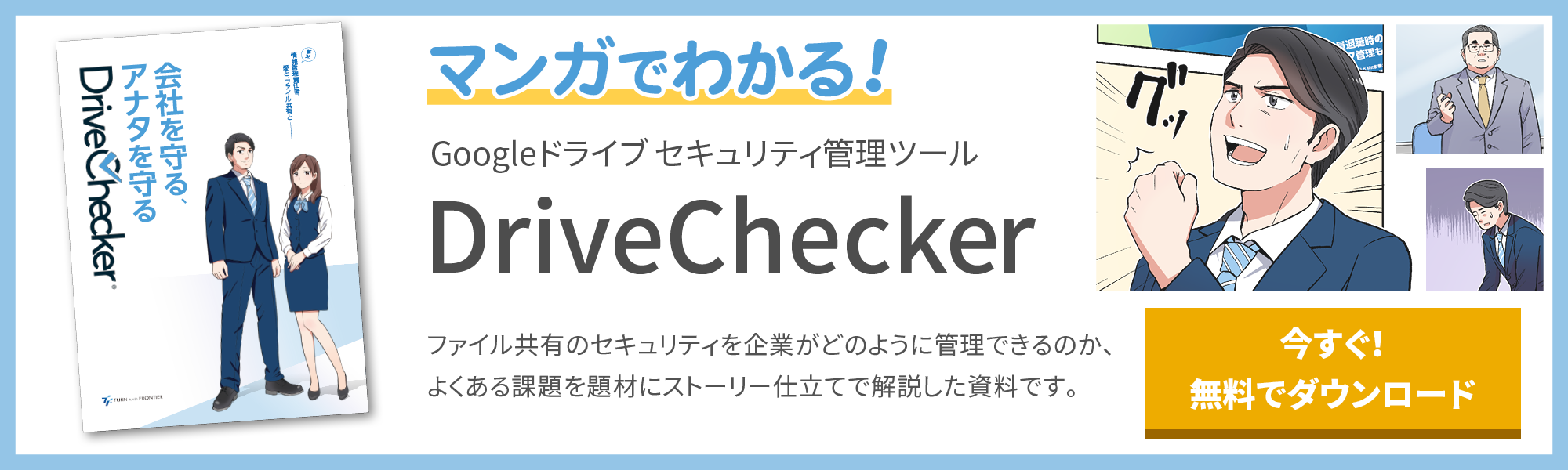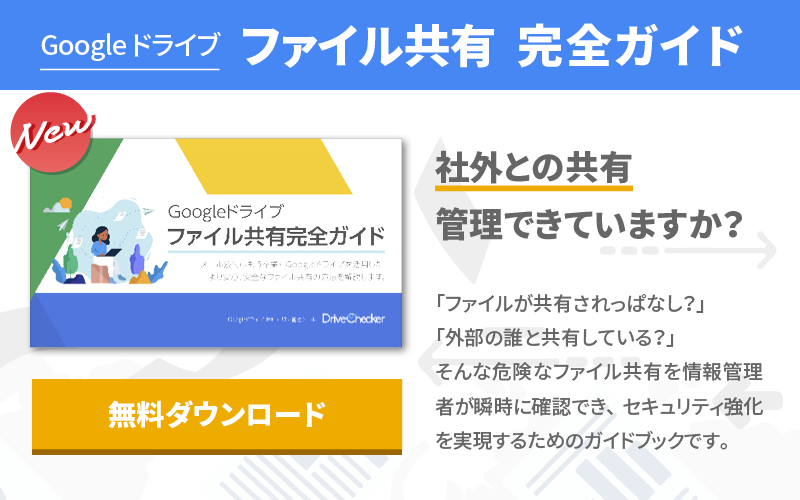Google ドライブ の共有管理機能を比較してみた

慣れ親しんだ Google のビジネス向けスイート「 G Suite 」が「 Google Workspace 」にリブランディングされました。
そこで今回は改めて、弊社へのご質問でもよく耳にする Google ドライブ でのファイル共有管理機能について、「無料のGoogleアカウント」と 企業での利用を想定した Google Workspace の代表的なエディション「 Business Standard 」、そして最も機能が充実している「 Enterprise 」を比較してみました。
合わせて弊社の「 DriveChecker 」でカバーしている機能についても記載していますので、企業でファイル共有の管理に悩まれている方や情報セキュリティ管理を担当されている方はぜひ参考にしてみてください。
目次
Google ドライブ のファイル共有に管理は必要?
答えは「Yes」です。
Googleドライブのファイル共有は、昨今問題視されているPPAP(パスワード付きZIPファイルのメール添付)よりもセキュリティレベルが高く、重いファイルでも共有できるので、社外とファイルを共有したり送付する手段として安心しておすすめできる方法です。
しかし、本当に必要なファイルだけが、必要な期間、関係者のみに共有されるようにしっかりと運用管理しないと、「機密性の高い重要なファイルが “外部共有されっぱなし” 」というリスクの高い状態になりかねません。
「重要ファイルの社外共有状況」「退職者のファイル共有」「社内のメンバーがどんな共有をしているか」など、会社としての外部共有を管理できているでしょうか?
管理放置は情報漏えいのリスクが高まります。
ファイル共有はPPAP(パスワード付きZIPファイルのメール添付)よりも断然おすすめできる方法ですが、企業の情報セキュリティ対策として情報漏えいを未然に防ぐためには、ファイル共有の管理がとても重要になります。

では実際にどんな管理が必要になってくるのでしょうか?
一口に「Googleドライブ」と言っても、アカウントの種類によって管理面の機能や使い勝手がそれぞれ違います。
ここからはファイル共有の管理としてGoogleドライブでどのような機能が利用できるのか、比較しながら見ていきましょう。
Google ドライブ の機能比較:管理者による全ファイル共有状況の把握
まずは共有状況を把握するための機能について見てみましょう。
特に企業などある程度の人数で利用する場合、情報セキュリティに対して組織的に取り組むため、全体を管理する「管理者」が状況を把握するところから始まります。
Google ドライブ の標準機能
無料の Google アカウントでも使えるドライブの標準機能は個人での利用を想定されているためか、オーナー本人以外が共有状況を把握する術はありません。また、共有状況を一括で確認できる画面がないため、「リンクを知っている全員」も含めた外部共有状況を確認するためには、ファイルを一つひとつチェックすることになります。
大量のファイルをドライブの標準機能だけで管理するのはとても現実的とは言えません。
Google Workspace(旧名称 G Suite )
Google Workspace Business Standard 以上で利用できる管理コンソールの「レポート」から、ドライブ内の外部共有数の推移を共有範囲(公開/リンクを知っている全員/ドメイン外部)別にグラフで表示することができます。
さらに Enterprise エディションであれば、管理コンソールの「セキュリティ」からファイルが共有されているドメインやトリガーされた DLP ルールをランキングで見ることができます。
但し、いずれも過去180日以内の情報となるため、それ以前については把握することができません。
また、一つひとつのファイル共有状況を一括して把握したい場合には一覧性が低く、不安が残るかもしれません。
Google Workspace + DriveChecker
Google Workspace(旧名称 G Suite )の共有管理機能を補完するのが DriveChecker(ドライブチェッカー)です。
管理画面から一つひとつのファイルの共有状況を一覧で確認することができ、共有状況が一目瞭然です。様々な条件でファイルを抽出できるため、ドライブ内のファイルが膨大な数であっても効率よくチェックすることができます。
さらに、共有状況を可視化する 管理者用Dashboard では、ドライブ内のファイル総数や共有ファイルの数を共有方法別にひと目で確認することが可能です。一週間の共有ファイル数の推移を共有方法別に把握できるグラフや、外部共有をしているユーザー、外部共有先ユーザー、外部共有先ドメインのランキングなども一画面にまとめて表示されるので、情報漏えいの危険を事前に察知するのに役立ちます。
メールによる週次レポートやCSVエクスポートなど、管理者の日々の業務をサポートする機能も備えています。
| Google Workspace Enterprise | Google Workspace + DriveChecker |
|||
| Google Workspace Business Standard | ||||
| 無料のGoogleアカウント | ||||
| 使用できる機能範囲 | ドライブの標準機能 | 管理コンソール > レポート | 管理コンソール > セキュリティ | 独自の管理機能 |
| ドライブ内の 外部共有数の推移 |
— | ● 過去180日以内の共有数推移 / 外部との共有数(折れ線グラフ) - 公開 - リンクを知っている全員 - ドメイン外部 |
● 過去180日以内で期間指定して表示 - ドメイン内のユーザー - 内部 - 限定公開 - リンクを知っている全員 - 外部 |
● 管理者用Dashboard 前日までの1週間の推移(折れ線グラフ) - 外部特定共有 - リンクを知っている全員 - ウェブ上で一般公開 |
| ランキング表示 | — | — | ▲ - 表示されているファイル(上位) - ファイルが共有されているドメイン(上位) - トリガーされた上位の DLP ルール |
● 管理者用Dashboard - 外部共有をしているユーザー - 外部共有先ユーザー - 外部共有先ドメイン |
| ファイル共有状況の 一覧表示 |
× ファイルオーナー自身による、共有対象を指定した検索のみ可能 |
— | × 過去180日以内の表示頻度の高い上位ファイルのみ表示 ※一度も表示されていないファイルは一覧に出てこない |
● ファイル管理 |
| ファイル共有状況の 検索による絞り込み |
× ファイルオーナー自身による、共有対象を指定した検索で、特定共有アドレス(名前かメールアドレス)のみ可能 |
× 過去180日以内の操作ログのフィルタ表示 |
× 過去180日以内のランキング表示は以下の項目でフィルタ可能 - 日付- ドメイン内のユーザー - 内部 - 限定公開 - リンクを知っている全員 - 外部 |
● - 共有日 - アイテム名 - ファイルのみ/フォルダのみ/両方 - オーナーアドレス - 複数オーナーアドレスでの検索 - 特定共有アドレス - ファイルの種類 - 部署 - 共有状態(共有あり/未共有) - 共有対象(ウェブ上で一般公開・リンクを知っている全員・ドメインユーザーの全員・リンクを知っているドメインユーザーの全員・社外特定共有) - 自動解除設定(自動解除する/自動解除しない/両方) - マイドライブのみ/共有ドライブのみ/両方(*1) |
| ファイル共有状況の 階層表示 |
— | × | — | ● フォルダ管理 (階層表示ビュー) |
| ファイルの 共有履歴の確認 |
— | × 過去180日以内の操作ログ表示 |
— | ● ログ表示 |
| 週次レポート | — | — | — | ● 週次レポート |
| 共有状況の出力 | — | — | — | ● CSVエクスポート |
*1:Business Standard 以上
Google ドライブ の機能比較:自分がオーナーのファイル共有状況の把握
自分がオーナーになっているファイルの共有状況を把握するための方法も見ておきましょう。
これは、Google Workspace(旧名称 G Suite )を契約していても、管理者以外の人は管理コンソールを使うことができないので、Googleドライブの標準機能を利用することになります。
前述のとおり、共有状況を一括で確認できる画面がないため、ファイルを一つひとつチェックすることになります。いったいどれだけの人がすべてのファイルを定期的にチェックするでしょうか…大変すぎますよね。
DriveChecker を使うことができれば、管理画面に表示されたファイルの一覧から共有状況の把握や管理をすることが可能です。
| Google Workspace Enterprise | Google Workspace + DriveChecker |
|||
| Google Workspace Business Standard | ||||
| 無料のGoogleアカウント | ||||
| 使用できる機能範囲 | ドライブの標準機能 | 管理コンソール > レポート | 管理コンソール > セキュリティ | 独自の管理機能 |
| ファイル共有状況の 一覧表示 |
▲ 共有対象を指定した検索のみ可能 |
— | — | ● ファイル管理 |
| ファイル共有状況の 検索による絞り込み |
▲ 特定共有アドレス (名前かメールアドレス) |
— | — | ● - 共有日 - アイテム名 - ファイルのみ/フォルダのみ/両方 - オーナーアドレス - 特定共有アドレス - ファイルの種類 - 共有状態(共有あり/未共有) - 共有対象(ウェブ上で一般公開・リンクを知っている全員・ドメインユーザーの全員・リンクを知っているドメインユーザーの全員・社外特定共有) - 自動解除設定(自動解除する/自動解除しない/両方) - マイドライブのみ/共有ドライブのみ/両方(*1) |
| ファイル共有状況の 階層表示 |
× | — | — | ● フォルダ管理 (階層表示ビュー) |
*1:Business Standard 以上
Google ドライブ の機能比較:管理者による外部共有ファイルの管理
実はドライブの標準機能や Google Workspace(旧名称 G Suite )では、他人がオーナーになっているファイルの共有設定を管理者が直接変えることはできません。
すぐにでも解除しなくてはならないファイル共有を見つけたとしても、ファイルのオーナーに依頼や指示をして共有を解除してもらう必要があるため、本人と連絡が取れなかったり対応してくれないと、いつまでも共有されたままになってしまいます。
こんな時にもし、管理者が各ファイルの共有を直接解除したり、自動で解除されるような機能が必要であれば、DriveChecker を利用することで可能になります。
指定日数経過後に自動で共有が解除される「自動解除」や管理者による共有解除、ファイルオーナーへの解除依頼など、ファイル共有を管理するための多彩な機能をわかりやすい一画面から操作できます。
| Google Workspace Enterprise | Google Workspace + DriveChecker |
|||
| Google Workspace Business Standard | ||||
| 無料のGoogleアカウント | ||||
| 使用できる機能範囲 | ドライブの標準機能 | 管理コンソール > レポート | 管理コンソール > セキュリティ | 独自の管理機能 |
| 管理者による日数を指定した自動共有解除 | × ファイルオーナー自身が個別に設定 |
— | — | ● 自動解除 |
| 共有設定の一括処理 | × ファイルオーナー自身が実施 |
— | — | ● 一括処理機能 |
| ファイルオーナーへの解除依頼 | × | — | — | ● ファイル管理 |
| 管理者による共有解除 | ▲ 共有ドライブのファイルのみ |
— | — | ● ファイル管理 |
Google ドライブ の機能比較:立場や役割に応じた共有管理権限の設定
Googleドライブを企業で利用する場合、社員数が多くなればなるほど管理者の負担もどんどん大きくなってきます。そんな時に部署ごとに管理したり、部分的に管理を別のメンバーに任せることができると管理の負荷を分散できそうですが、そんな機能はあるのでしょうか?
| Google Workspace Enterprise | Google Workspace + DriveChecker |
|||
| Google Workspace Business Standard | ||||
| 無料のGoogleアカウント | ||||
| 使用できる機能範囲 | ドライブの標準機能 | 管理コンソール > レポート | 管理コンソール > セキュリティ | 独自の管理機能 |
| ユーザーごとに共有管理権限の設定 | — | — | × 組織部門またはグループごとに外部共有を無効にすることは可能 |
● ユーザー管理 |
| 部署ごとに共有管理者を設定 | — | — | — | ● 部署管理機能 |
Google Workspace Enterprise の管理コンソールから組織部門やグループごとに外部共有を無効にすることは可能ですが、管理者の負担を減らすような機能は他に見当たりません。
ファイル共有を企業としてしっかりと管理しながら、管理者の負担を減らしたい時には、自社の組織や運用方法に合わせて各ユーザーに付与する権限を設定できる DriveChecker の「ユーザー管理機能」や、部署ごとに管理者を設定できる「部署管理機能」をぜひ一度お試しください。
Google ドライブ の機能比較 まとめ
いかがでしたでしょうか。
本ブログでは、まず最初に「Googleドライブのファイル共有に管理は必要か」について考えました。
管理をしないまま放置していると、重要なファイルが “外部共有されっぱなし” というリスクの高い状態になりかねないため、情報漏えいを未然に防ぐためにも、企業の情報セキュリティ対策としてファイル共有の管理はとても重要だと言えます。
次に Google ドライブ でファイル共有がどの程度管理できるのかを比較しました。
「無料のGoogleアカウント」は個人での利用を想定されているためか、ファイルのオーナー以外はほとんど何もできません。またオーナー自身で管理しようにもファイルごとの共有状況をまとめて見られる画面がないため、とても大変であることがわかりました。
Google Workspace(旧名称 G Suite )の「 Business Standard 」や「 Enterprise 」には、管理者が使える「管理コンソール」がありますが、全体の数としてファイル共有状況を把握する事はできても、個々のファイルの共有状況をチェックして管理者が直接共有解除をしたりできるような機能はありません。
また、直近180日までの情報しか見られないため、それ以前に共有され、そのまま放置されたファイルには気づくことができないことにも注意が必要です。
今回比較してみて、Google Workspace と 弊社の DriveChecker でファイル共有の管理に対するアプローチがだいぶ異なっているように感じました。
- 外部に共有してはいけない情報を、AIなどを使って管理する Google Workspace
- 誰かと共有しなくてはならないファイルの安全性を高めるために管理する DriveChecker
もちろん、どちらも上手く活用することで情報セキュリティの向上に役立つ機能であることに違いはありません。
ファイル共有の利便性を享受しつつリスク管理をしたい時には、ぜひ DriveChecker を使ってみてください。
無料トライアルのページから
いつでもお申し込みいただけます。